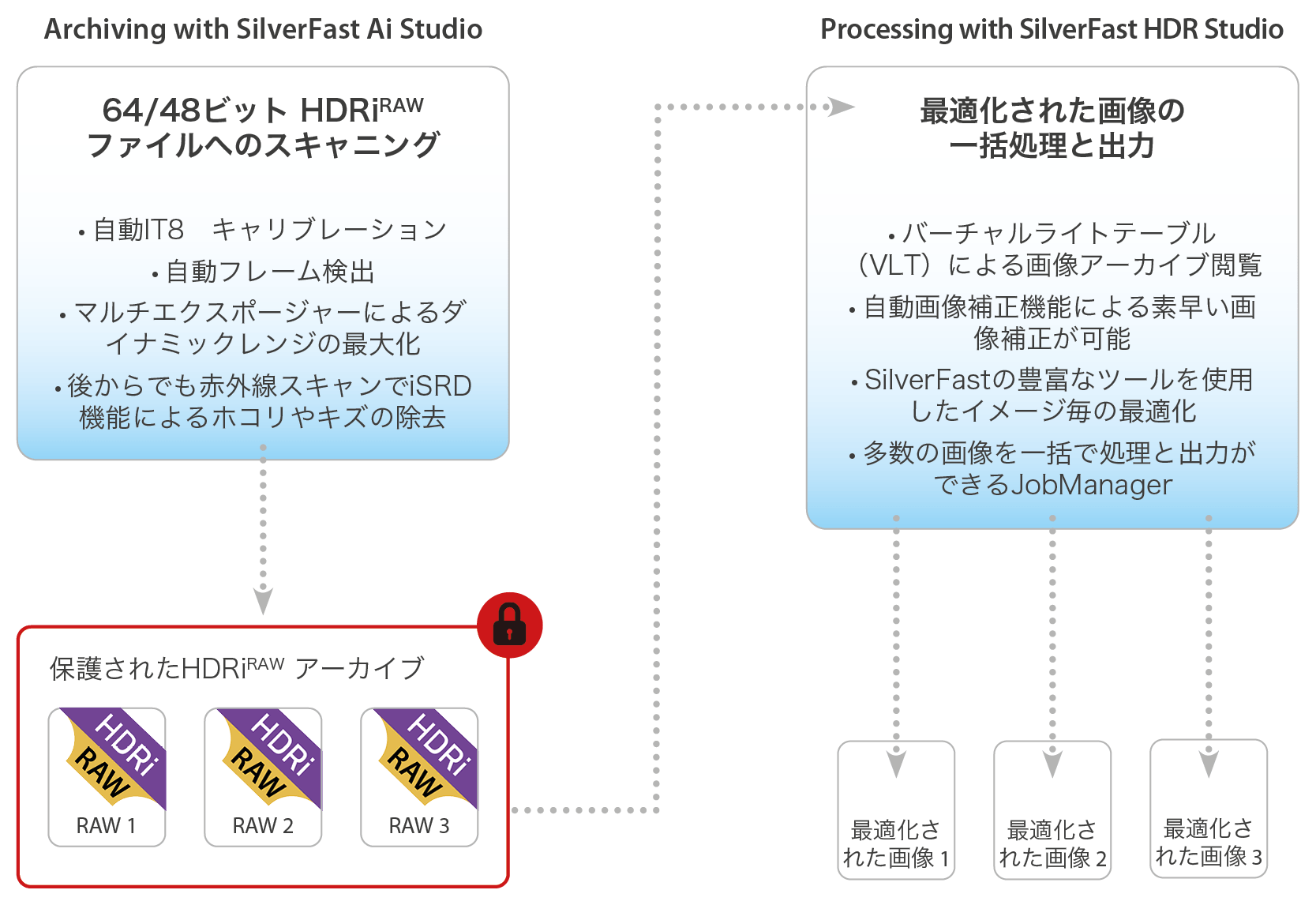スキャニング時の画像編集
スキャニング時に画像編集を行った場合、画像データは完成後すぐにユーザー独自の要求に応じた形で利用することができます。この段階で、ほとんど画像編集は完了します。ホコリやキズを取り除き、彩度やコントラストを調整し、色かぶりを補正する。つまり、例えば印刷に適した画像になったということです。
スキャニング後の画像編集
後日、画像編集を行う場合は、RAWデータ設定「HDRiRAW」をお勧めします。この設定を選択してスキャンした場合、画像のイメージはそのまま忠実に残ります。つまりスキャナーで取り込んだオリジナルの画像データをそのまま保存し、ホコリや傷を除去するために必要な赤外線チャンネルのデータも保存しています。スキャンした生データを保持できるので、編集前に画像をもう一度スキャンする必要がありません。SilverFastのRAWデータフォーマットは、他のコンピュータで画像編集を行うことができる利便性をユーザーに提供しています。SilverFastは、スキャンした全ての画像の設定を記録し、オリジナルの画像データを保持します。
これは、ネガフィルムとそれをポジに変換するためのNegaFixの設定にも当てはまります。 プレビューウィンドウで変換状態を確認しながら、スキャンの準備ができます。設定した内容は、HDRiRAWファイルの一部としてHDR Studioに転送されます。このファイルをHDR Studioで開くと、設定に基づき自動的に変換が行われます。
この「無損傷」方式は、将来にわたって最大限に高い汎用性と信頼性をもたらします。もちろん、その前に画像を編集しておく必要があります。
RAWデータによる自由度の高さ
そして最適な処理方法は、画像を使って何をするつもりなのかによります。SilverFastのRAWデータコンセプトは、写真を拡大して印刷する、フォトブックを作る、あるいはFacebookにアップロードするなど、どのようにしたいか迷った場合に必要充分な柔軟性を提供します。ズーム、リサイズ、切り抜きなど、画質を落とさずに繰り返し編集できるRawデータ形式は、本来の画像データを保持するため、失敗を心配する必要はありません。
Facebookにアップロードする場合において、実際には低解像度の画像で十分であることをご存知でしょうか?つまり、スキャン中に必要な画像編集を行い、すぐに使えるファイルを作成することができるのです。